Parhaat ohjelmat tietokoneeseen etäkäyttöön

- 4772
- 835
- Kenneth Powlowski
Tämä arvostelu on luettelo parhaista ilmaisista ohjelmista etäkäyttöön ja tietokoneiden hallintaan Internetin kautta (ne tunnetaan myös etätyöpöydällä). Ensinnäkin puhumme Windows 10: n, 8: n ja Windows 7: n etähallinnosta, vaikka monet näistä ohjelmista antaa sinun myös muodostaa yhteyden etätyöpöydälle ja muuhun käyttöjärjestelmään, myös Android -älypuhelimista ja iOS: sta.
Mihin tällaisia ohjelmia voidaan tarvita? Useimmissa tapauksissa niitä käytetään etäkäyttöön työpöydälle ja toimenpiteisiin tietokoneen palvelemiseen järjestelmänvalvojien toimesta ja palvelutarkoituksiin. Tavanomaisen käyttäjän näkökulmasta voidaan kuitenkin olla hyödyllinen etätietokoneen ohjaus Internetin kautta tai paikallisessa verkossa: esimerkiksi sen sijaan, että asennat virtuaalikoneen Windowsin Linuxiin tai Mac -kannettavaan tietokoneeseen, voit muodostaa yhteyden nykyinen tietokone tällä käyttöjärjestelmällä (ja tämä on vain yksi mahdollinen skenaario).
PÄIVITYS: Uusi rakennettu -in, hyvin yksinkertainen etätyöpöydän sovellus, joka ilmestyi Windows 10 -versioiden päivityksessä - nopeaa apua, joka sopii eniten aloittelijoille. Tiedot ohjelman käytöstä: Etäkäyttö Fast Assovelluksen (Quick Assist) Windows 10: n työpöydälle (Avaa uudessa välilehdessä).
Microsoft Remote Desktop (Microsoft Remote Desktop)

Microsoft Remote Desktop on hyvä, koska tietokoneen ei tarvitse asentaa ylimääräisiä ohjelmistoja etäkäyttöön siihen, kun taas Accessissa käytetty RDP -protokolla on riittävän suojattu ja toimii hyvin.
Mutta on haittoja. Ensinnäkin, vaikka voit muodostaa yhteyden etätyöpöydälle asentamatta lisäohjelmia Windows 7: n, 8: n ja Windows 10: n kaikista versioista (samoin kuin muista käyttöjärjestelmistä, mukaan lukien Android ja iOS, lataamalla ilmainen asiakas Microsoft Remote Desktop), Tietokoneena, johon ne on kytketty (palvelimet), voi olla vain tietokone tai kannettava tietokone, jossa on Windows Pro ja yllä.
Toinen rajoitus - ilman lisäasetuksia ja tutkimuksia, yhteys etäyhteyteen Microsoft Desktop toimii vain, jos tietokoneet ja mobiililaitteet sijaitsevat samassa paikallisessa verkossa (esimerkiksi kytketty yhteen reitittimeen kotikäytön tapauksessa) tai staattinen IP on Internet (samanaikaisesti ei ole reitittimille).

Siitä huolimatta, että jos sinulla on Windows 10 (8) ammattilainen tai Windows 7, enimmäismäärä (kuten monet) on asennettu tietokoneellesi ja pääsy vain kotikäyttöön on mahdollista, ehkä Microsoft Remote Desktop on täydellinen vaihtoehto sinulle.
Tiedot käytöstä ja yhteydestä: Etätyöpöytä Microsoft
Tiimin katsaus
TeamViewer on luultava. Se on venäläisesti, helppokäyttöinen, erittäin toimiva, toimii hyvin Internetin kautta ja sitä pidetään ilmaisena yksityiskäyttöön. Lisäksi se voi toimia ilman asennusta tietokoneelle, mikä on hyödyllistä, jos tarvitset vain yhden yhteyden.

TeamViewer on saatavana "suuren" ohjelman muodossa Windows 7: lle, 8: lle ja Windows 10: lle, Macille ja Linuxille, yhdistämällä palvelimen ja asiakkaan toiminnot ja antaa sinun määrittää vakio etäkäyttö tietokoneelle, muodossa, muodossa TeamViewer QuickSuport -moduuli, joka ei vaadi asennusta, joka heti käynnistysongelmien ja salasanan jälkeen, jotka on syötettävä tietokoneelle, josta yhteys suoritetaan. Lisäksi on TeamViewer -isäntävaihtoehto varmistaaksesi mahdollisuuden muodostaa yhteyden tiettyyn tietokoneeseen milloin tahansa. Äskettäin TeamViewer on esiintynyt Chrome -hakemuksen muodossa, IOS: lle ja Androidille on virallisia hakemuksia.
TeamViewerin etätietokoneen ohjausistunnon aikana käytettävissä olevista toiminnoista
- Käynnistä VPN -yhteys etätietokoneella
- Etätulostus
- Kuvakaappausten luominen ja etätyöpöydän tallentaminen
- Yleinen pääsy tiedostoihin tai vain tiedostojen siirto
- Ääni- ja tekstikeskustelu, kirjeenvaihto, sivujen vaihtaminen
- TeamViewer tukee myös Wake-on-Lania, uudelleenkäynnistystä ja automaattista retikolaatiota vikasietotilassa.

Yhteenvetona, TeamViewer on vaihtoehto, jota voisin suositella melkein kaikille, jotka vaativat ilmaisen ohjelman etätyöpöydälle ja tietokoneen hallintaan kotimaan tarkoituksiin - sen ei melkein tarvitse ymmärtää sitä, koska kaikki on intuitiivista, ja sitä on helppo käyttää. Kaupallisiin tarkoituksiin joudut ostamaan lisenssin (muuten kohtaat tosiasian, että istunnot räjähtää automaattisesti).
Lue lisää käytöstä ja mistä ladata: etätietokoneen ohjaus TeamViewerissä
Chrome Remote Desktop (Chrome Remote Desktop)
Googlella on oma etätyöpöytä, joka toimii Google Chromen sovelluksena (kun taas pääsy ei ole vain Chrome -tietokoneella, vaan koko työpöydälle). Kaikkia työpöytäkäyttöjärjestelmiä tuetaan, joihin voit asentaa Google Chrome -selaimen. Androidille ja iOS: lle on myös virallisia asiakkaita sovelluskaupoissa.
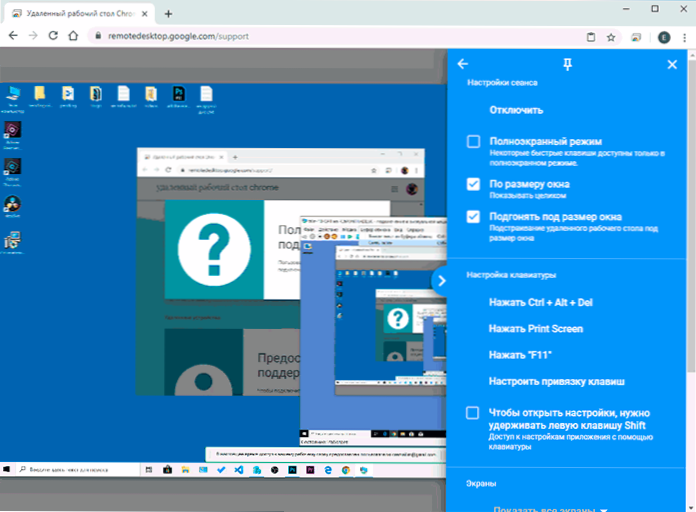
Jos haluat käyttää Chrome Remote Desktop -sovellusta, sinun on ladattava selaimen laajennus virallisesta kaupasta, asetettava tiedot käyttöoikeudelle (PIN-koodi) ja toisella tietokonekonitteilla samalla laajennuksella ja määritettyä PIN-koodia. Samanaikaisesti etätyöpöydän käyttöä varten Chrome vaaditaan Google -tilisi syöttämiseen (ei välttämättä sama tili eri tietokoneissa).
Menetelmän eduista ovat turvallisuus ja lisäohjelmistojen asentamisen tarpeen puute, jos käytät Chrome -selainta. Puutteista - rajoitettu toiminnallisuus. Lue lisää: Etätyöpöytä Chrome.
Etätietokoneen pääsy Anydeskiin
AnyDesk on toinen ilmainen ohjelma etäkäyttöön tietokoneelle, ja sen on luonut entinen kehittäjät TeamViewer. Edissä, joita luojat väittävät, ovat nopea (työpöydän grafiikan lähetys) verrattuna muihin samoihin apuohjelmiin.

AnyDesk tukee Venäjän kieltä ja kaikkia tarvittavia toimintoja, mukaan lukien tiedostonsiirto, yhteyden salaus, kyky työskennellä ilman asennusta tietokoneelle. Toimintoja on kuitenkin hiukan vähemmän kuin joissakin muissa etähallinnon päätöksissä, mutta se on käyttää yhteyttä etätyöpöydälle "työhön", täällä on kaikki. On AnyDesk for Windows -versioita ja kaikille suosituille Linux -jakaumille Mac OS: lle, Androidille ja iOS: lle.

Henkilökohtaisten sensaatioideni mukaan - tämä ohjelma on vielä kätevämpi ja yksinkertaisempi kuin aiemmin mainittu TeamViewer. Mielenkiintoisista ominaisuuksista - työskentele useiden etäpöydäksien kanssa erillisillä välilehdillä. Lue lisää mahdollisuuksista ja mistä ladata: ilmainen ohjelma Anydesk -tietokoneen etäkäyttöön ja hallintaan
Etäkäyttö RMS tai etäyhteisöt
Etäyhteisöt, jotka esitetään Venäjän markkinoilla etäkäyttöön RMS (venäjäksi) on yksi tehokkaimmista ohjelmista, jotta pääset etäkäyttöön niiden tietokoneeseen, jotka tapasin. Samaan aikaan on vapaasti hallita jopa 10 tietokonetta jopa kaupallisiin tarkoituksiin.

Toimintojen luettelo sisältää kaiken tarvittavan, mutta sitä ei välttämättä vaadita, mukaan lukien, mutta ei rajoitettu:
- Useita yhteysmuotoja, mukaan lukien RDP -yhteystuki Internetin kautta.
- Etäasennus ja käyttöönotto.
- Pääsy videokameraan, etärekisteriin ja komentoriviin, Wake-on-Lan -tukeen, chat-toimintoihin (video, ääni, teksti), etänäytön nauhoittaminen.
- Vedä-N-Drop -tuki tiedostonsiirtoon.
- Useille näytöille.
Tämä ei ole kaikki RMS: n (etäyhtiöiden) ominaisuudet, jos tarvitset jotain todella toimiva tietokoneiden hallinto ja ilmainen, suosittelen, että kokeilet tätä vaihtoehtoa. Lue lisää: etähallinta etäyhteisöissä (RMS)
Ultravnc, tiukkavnc ja vastaava
VNC (Virtual Network Computing) - Etäyhteyden tyyppi tietokoneen työpöydälle, samanlainen kuin RDP, mutta moni -platformi ja avoin lähdekoodi. Yhteyden ja muiden vastaavien vaihtoehtojen järjestämiseksi käytetään asiakasta (katsoja) ja palvelinta (tietokoneella, johon yhteys suoritetaan).
Suosittujen ohjelmien (Windows) etäkäyttö tietokoneelle VNC: llä voit erottaa Ultravnc: n ja tiukasti. Eri toteutukset tukevat erilaisia toimintoja, mutta pääsääntöisesti on tiedostonsiirto, vaihtopuskurin synkronointi, avainyhdistelmien siirto, tekstikeskustelu.

Ultravnc: n ja muiden ratkaisujen käyttöä ei voida kutsua yksinkertaiseksi ja intuitiiviseksi aloitteleville käyttäjille (itse asiassa tämä ei ole heille), mutta tämä on yksi suosituimmista ratkaisuista heidän tietokoneidensa tai tietokoneiden pääsyyn. Tämän artikkelin puitteissa käyttöohjeet ja viritysohjeet eivät toimi, mutta jos sinulla on kiinnostusta ja haluta ymmärtää, VNC: n käytössä on paljon materiaaleja verkossa.
AeroAdmin
AeroAadmin -etäpöytäohjelma on yksi yksinkertaisimmista ilmaisista ratkaisuista, jotka minun on tapattava venäjäksi, ja se on ihanteellinen aloittelijoille, jotka eivät tarvitse merkittäviä toimintoja pelkästään tietokoneen katselemisen ja hallinnan lisäksi Internetin kautta.

Tässä tapauksessa ohjelma ei vaadi asennusta tietokoneelle, ja itse suoritettava tiedosto on miniatyyri. Tietoja käytöstä, ominaisuuksista ja mistä ladata: etätyöpöytä aeroAdmin
lisäinformaatio
Etäkäyttöön tietokoneelle on edelleen monia erilaisia toteutuksia eri käyttöjärjestelmien, maksettujen ja ilmaisten tietokoneiden työpöydälle. Heidän joukossaan ovat Ammy Admin, Remotepc, Comodo Unite, ei vain.
Yritin korostaa niitä, jotka ovat ilmaisia, toimivia, tukevat Venäjän kieltä ja jotka eivät vannoa (tai tee sitä vähäisemmässä määrin) virustorjunta (useimmat etähallinto -ohjelmat ovat riskialttiisia, t.e. Mahdollisen uhan aiheuttaminen luvattomassa pääsyssä ja siksi valmistaudu, että esimerkiksi virustotalissa on havaitseminen).

